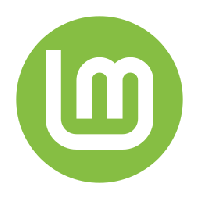Dezactivați pictograma tavă de stare Windows Update în Windows 10
Cum să dezactivați pictograma barei de stare Windows Update în Windows 10
Începând cu Windows 10 versiunea 1803, Windows 10 afișează o pictogramă tavă când actualizările sunt disponibile și este necesară o acțiune (de exemplu, repornirea pentru a aplica actualizări) în pagina Setări > Actualizare Windows. Făcând clic pe pictogramă se va deschide direct pagina menționată.
Publicitate
Dacă faceți clic dreapta pe pictogramă, acesta va afișa un meniu contextual cu un set de comenzi aplicabile stării curente a Windows Update. De exemplu, dacă există o actualizare în așteptare pentru instalare, meniul va include următoarele comenzi: Reporniți acum, Programați repornirea, Descărcați acum, Deschideți Windows Update și Ascundeți pentru moment.

Unii utilizatori nu sunt fericiți să vadă pictograma. Dacă ești unul dintre ei, iată o veste bună. Este ușor să-l ascundeți temporar sau definitiv.
În primul rând, să vedem cum să dezactivăm definitiv pictograma.
Pentru a dezactiva pictograma tavă de stare Windows Update în Windows 10,
- Deschide Aplicația Registry Editor.
- Accesați următoarea cheie de registry.
HKEY_LOCAL_MACHINE\SOFTWARE\Microsoft\WindowsUpdate\UX\Settings
Vedeți cum să accesați o cheie de registry cu un singur clic. - În dreapta, modificați sau creați o nouă valoare DWORD pe 32 de biți TrayIconVisibility.
Notă: chiar dacă sunteți rulează Windows pe 64 de biți trebuie să creați în continuare o valoare DWORD pe 32 de biți. - Lăsați datele valorii sale ca 0 pentru a dezactiva pictograma tavă.

- Pentru ca modificările efectuate prin modificarea Registrului să intre în vigoare, reporniți Windows 10.
Esti gata. Aceasta va dezactiva pictograma tavă de stare Windows Update pentru toți utilizatorii. Pentru a economisi timp, puteți utiliza următoarele fișiere Registry gata de utilizare.
Descărcați fișierele de registru
Modificarea de anulare este inclusă.
De asemenea, există câteva metode pe care le puteți folosi pentru a ascunde temporar pictograma de notificare Windows Update numai pentru utilizatorul actual.
Ascunde temporar pictograma de notificare privind starea actualizării Windows
- Când pictograma este vizibilă în bara de sistem, faceți clic dreapta pe ea.
- Acum, selectează Ascunde-te pentru moment din meniul contextual.

- Pictograma va fi ascunsă până când o nouă actualizare Windows declanșează apariția acesteia.
Esti gata.
În cele din urmă, puteți utiliza Setări pentru a ascunde temporar pictograma tavă pentru Windows Update.
Ascundeți pictograma de notificare de stare Windows Update cu Setări
- Când pictograma Windows Update este vizibilă, deschideți aplicația Setări.
- Accesați Personalizare > Bara de activități.
- În dreapta, faceți clic pe Selectați pictogramele care apar pe bara de activități sub Zonă de notificări.

- Opriți comutatorul de lângă Stare actualizare Windows articol.

Esti gata! Pictograma va rămâne ascunsă până când un nou eveniment de actualizare declanșează apariția acesteia.
Puteți reactiva pictograma în orice moment mai târziu, comutând aceeași opțiune de comutare.
Asta e!